无论是小升初,初升高,还是高升大,在开学前都要根据录取的情况制作录取通知书。如果是一个个制作录取通知书,那无疑是一项繁重的工作。为了解决这问题,我们可以用word批量制作录取通知书。考虑到很多人没有经验,本文将为大家讲解如何用word批量制作录取通知书。

word如何批量制作录取通知书?
1、首先,我们用excel编辑好学生录取的信息,编辑完成后保存。
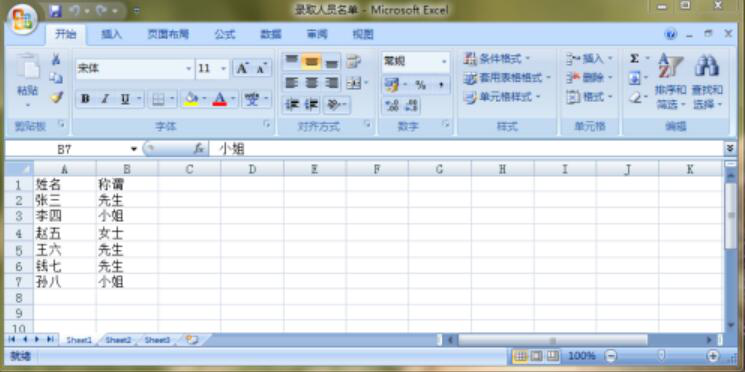
2、在word中制作好批量录取通知书的模板,如下图所示。

3、然后,点击“邮件”菜单中的“开始邮件合并”,并从其下拉列表中点击“普通word文档”选项。
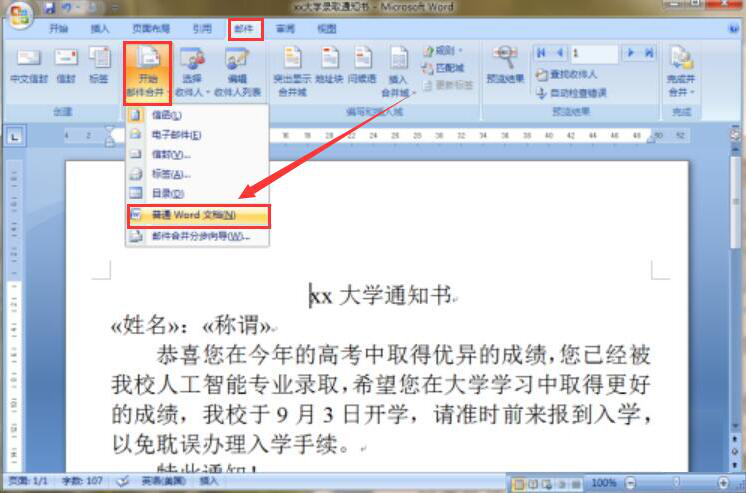
4、再点击“邮件”菜单中的“选择收件人”,并从其下拉列表中点击“使用现有列表”选项。
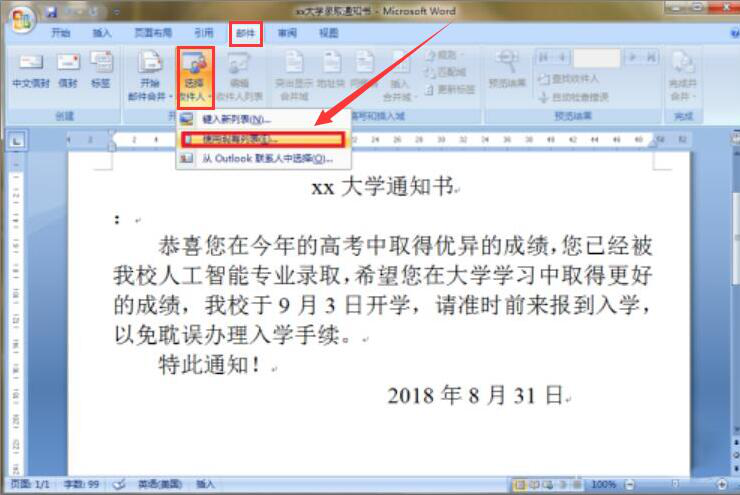
5、此时,word会弹出选取数据源的窗口。我们将第1步做好的学生录取信息工作表选中,点击“打开”按钮。
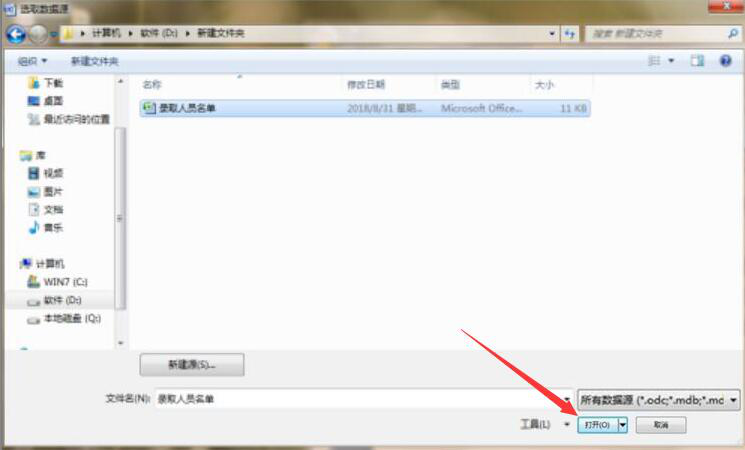
6、接下来,将鼠标光标定位在“:”的前面,点击“邮件”菜单中的“插入合并域”,并从其下拉列表中点击“姓名”。
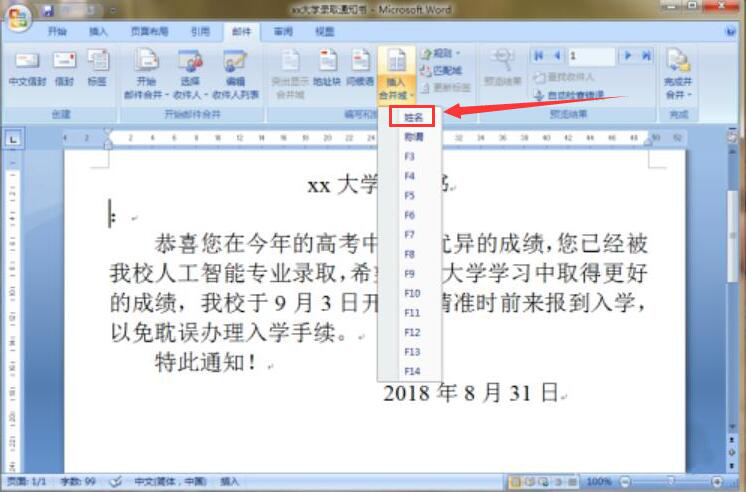
7、将鼠标光标定位在“:”的后面,同样的,点击“邮件”菜单中的“插入合并域”,并从其下拉列表中点击“称谓”。
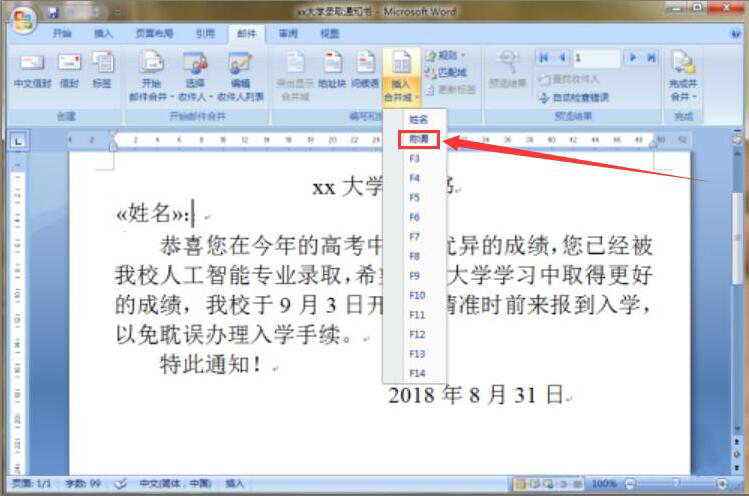
8、接着,点击“邮件”菜单中的“完成并合并”功能选项,并从其下拉列表中点击“编辑单个文档”。
39. 一阵风一辈子只为一棵树而停下脚步;一朵云一辈子只为一片土地而化成雨滴;我愿做你的风,你的云!而你永远是我心中最最重要的那亩田!
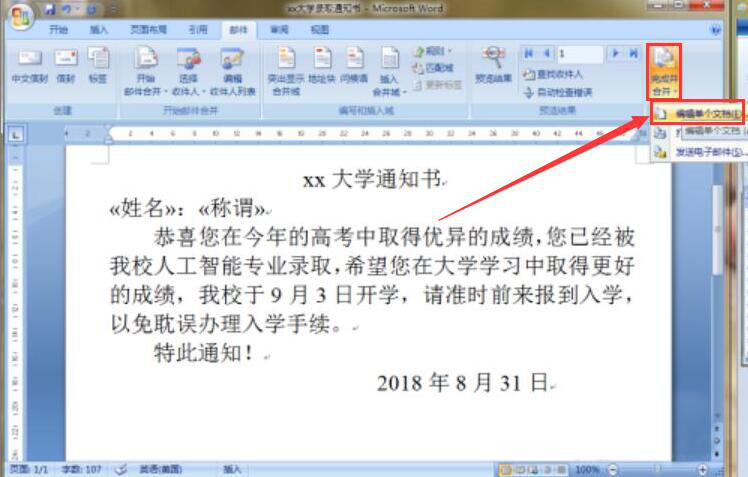
9、在word弹窗中,因为我们是要批量制作录取通知书,因此,这里要点选“全部”,再点击“确定”按钮。
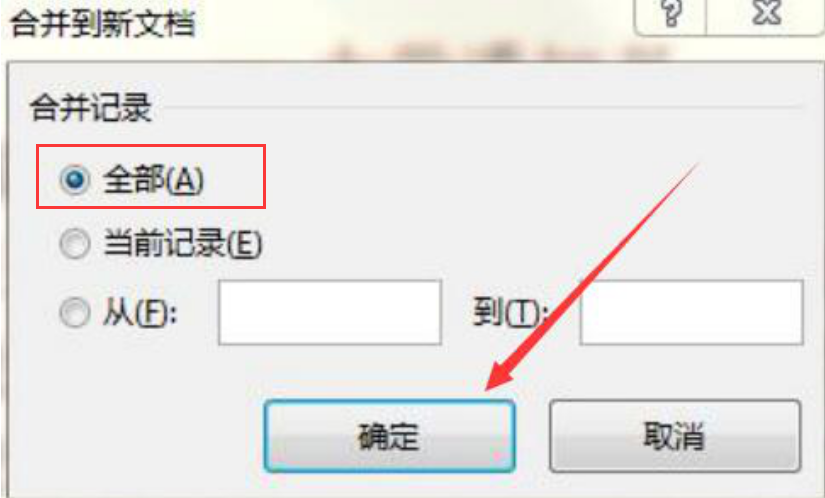
10、最后,我们可以在word中看到录取通知书批量制作成功。
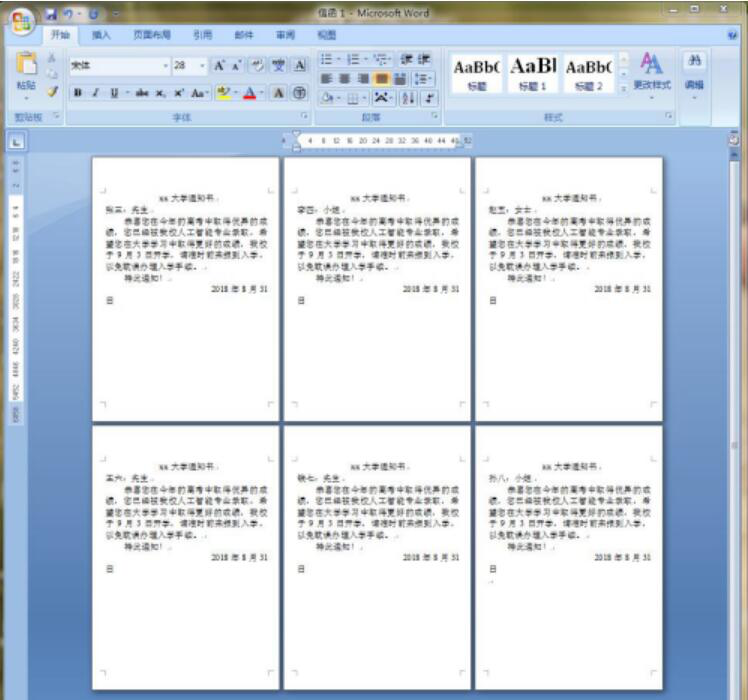
为了节省时间和减轻工作压力,我们可以通过word中的“邮件”菜单功能一步步批量制作录取通知书。不过要注意的是,事先要用excel工作表做好学生录取的信息和用word做好批量录取通知书的模板。
-
 Z-Word
Z-Word
软件大小:1.36 MB
高速下载
word如何批量制作录取通知书?word邮件功能使用技巧道听龙骧虎步途奔腾不息说10. 不是一场赛跑,而是一次旅行。比赛在乎终点,而旅行在乎沿途风景。4. Not only will our club's works be displayed, but we also have a valuable set of paper-cutting created by a famous artist of this field.(2017.全国Ⅱ卷)朱熹313.即以其人之道,还治其人之身。《中庸集注》 冰肌玉骨,自清凉无汗。水殿风来暗香满。绣帘开,一点明月窥人,人未寝,倚枕钗横鬓乱。孔子西行不到秦,掎摭星宿遗羲娥。word,邮件54、Home is where the heart is.
- notepad++如何自动换行?怎么在notepad++里面将字符串替换成换行?
- Notepad++如何设置字体格式?Notepad++字体格式的设置方法
- notepad++如何自动换行?怎么在notepad++里面将字符串替换成换行?
- Notepad++如何设置字体格式?Notepad++字体格式的设置方法
- notepad++如何自动换行?怎么在notepad++里面将字符串替换成换行?
- Notepad++如何设置字体格式?Notepad++字体格式的设置方法
- notepad++如何自动换行?怎么在notepad++里面将字符串替换成换行?
- Notepad++如何设置字体格式?Notepad++字体格式的设置方法
- notepad++如何自动换行?怎么在notepad++里面将字符串替换成换行?
- Notepad++如何设置字体格式?Notepad++字体格式的设置方法
- notepad++如何自动换行?怎么在notepad++里面将字符串替换成换行?
- Notepad++如何设置字体格式?Notepad++字体格式的设置方法
- notepad++如何自动换行?怎么在notepad++里面将字符串替换成换行?
- Notepad++如何设置字体格式?Notepad++字体格式的设置方法
- notepad++如何自动换行?怎么在notepad++里面将字符串替换成换行?
- Notepad++如何设置字体格式?Notepad++字体格式的设置方法
- notepad++如何自动换行?怎么在notepad++里面将字符串替换成换行?
- Notepad++如何设置字体格式?Notepad++字体格式的设置方法
- notepad++如何自动换行?怎么在notepad++里面将字符串替换成换行?
- Notepad++如何设置字体格式?Notepad++字体格式的设置方法
- notepad++如何自动换行?怎么在notepad++里面将字符串替换成换行?
- Notepad++如何设置字体格式?Notepad++字体格式的设置方法
- notepad++如何自动换行?怎么在notepad++里面将字符串替换成换行?
- 2022蚂蚁庄园8月23日答案最新
- 收到快递后快递盒上的快递单如何处理更合适
- 尽情聊 1.4.2
- 2345天气王 9.7.0.3
- 田田云 1.4.3.0
- 小萤 key_3.0.213.170609
- 德逸物联网运维 3.1.6
- e路合乘 1.1.2
- 拼车钓鱼 1.0.1
- 素描编辑器 1.4
- 美图编辑器 1.1.0
- 炒股入门 1.0.0
- 弄死火柴人
- 电玩游戏厅捕鱼
- 橡皮泥大作战
- 乐动的球球
- 糖果缤纷乐
- 疯狂穿衣服
- 面包物语
- 小猪杰瑞逃生
- 周五夜放克:霓虹人
- 魔法钢琴块
- 泾渭分明
- 泾浊渭清
- 銨
- 銩
- 銪
- 銫
- 銬
- 銭
- 銯
- 銰
- 月升中天.The.Moon.Has.Risen.1955.JAPANESE.1080p.BluRay.x264.AAC.1.0-HANDJOB 7.13GB
- 灵体盛宴 A.Banquet.2021.720p.BluRay.x264.DTS-MT 3.98GB
- 魔幻时刻[中文字幕].The.Magic.Hour.2008.JAPANESE.1080p.BluRay.x264.DD5.1-HANDJOB 9.74GB
- 大力水手 Popeye.1980.720p.BluRay.x264-GAZER 3.99GB
- 天使与魔鬼.Angels.And.Demons.2009.PROPER.2160p.BluRay.REMUX.HEVC.DTS-HD.MA.TrueHD.7.1.Atmos-FGT 54.04GB
- 范海辛.Van.Helsing.2004.PROPER.2160p.BluRay.REMUX.HEVC.DTS-X.7.1-FGT 50.99GB
- 疯狂妈妈 Crazy.Mama.1975.720p.BluRay.x264-GAZER 3.47GB
- 风雨双流星 The.Killer.Meteors.1976.720p.BluRay.x264-ORBS 4.26GB
- 荒野猎人.The.Revenant.2015.PROPER.2160p.BluRay.REMUX.HEVC.DTS-HD.MA.7.1-FGT 49.59GB
- 会计刺客.The.Accountant.2016.PROPER.2160p.BluRay.REMUX.HEVC.DTS-HD.MA.7.1-FGT 54.10GB
- 大梦归离[第24-25集][国语配音/中文字幕].Fangs.of.Fortune.S01.2024.1080p.WEB-DL.DDP5.1.H264-ParkTV 1.2
- 大梦归离[第23-26集][国语音轨/简繁英字幕].Fangs.of.Fortune.S01.2024.1080p.WEB-DL.DDP5.1.H264-MiniTV 2
- 大梦归离[第26集][国语配音/中文字幕].Fangs.of.Fortune.S01.2024.1080p.WEB-DL.H264.AAC-ZeroTV 0.55GB
- 大梦归离[第01-26集][国语配音/中文字幕].Fangs.of.Fortune.S01.2024.2160p.WEB-DL.DDP5.1.H265-MiniTV 26.
- 大梦归离[60帧率版本][第26集][国语配音/中文字幕].Fangs.of.Fortune.S01.2024.2160p.WEB-DL.DDP5.1.H265.6
- 大梦归离[杜比视界版本][第23-24集][国语配音/中文字幕].Fangs.of.Fortune.S01.2024.2160p.WEB-DL.DDP5.1.H
- 大梦归离[第16-26集][国语配音/中文字幕].Fangs.of.Fortune.S01.2024.2160p.WEB-DL.DDP5.1.H265.HDR-ParkTV
- 大梦归离[第26集][国语配音/中文字幕].Fangs.of.Fortune.S01.2024.2160p.WEB-DL.H265.DDP5.1-ZeroTV 1.52GB
- 失笑[第04集][国语配音/中文字幕].Smile.Code.S01.2024.1080p.Viu.WEB-DL.AAC.H264-ParkTV 0.46GB
- 失笑[第09-12集][国语配音/中文字幕].Smile.Code.S01.2024.1080p.WEB-DL.AAC.H264-MiniTV 1.05GB